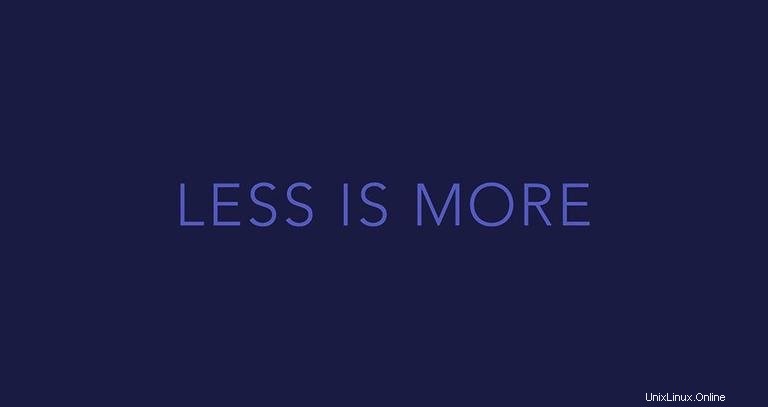
Lessは、ファイルの内容またはコマンド出力を一度に1ページずつ表示するコマンドラインユーティリティです。 moreに似ています 、ただし、より高度な機能があり、ファイル内を前後に移動できます。
lessを起動するとき ファイル全体を読み取らないため、 vimなどのテキストエディタに比べて読み込み時間が大幅に短縮されます。 またはnano 。
少ない コマンドは主に大きなファイルを開くために使用されます。
lessの一般的な構文 プログラムは次のとおりです。
less [OPTIONS] filename
たとえば、 / usr / share / common-licenses / GPL-3のコンテンツを表示するには 入力するファイル:
less /usr/share/common-licenses/GPL-3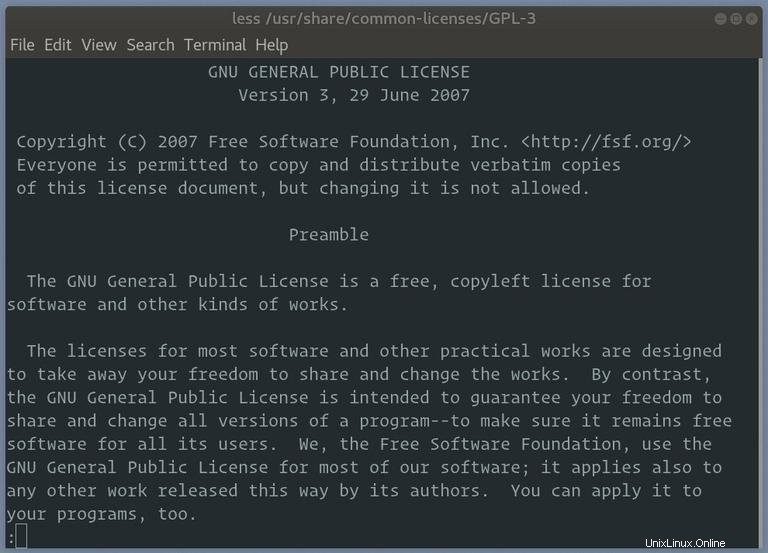
コマンドからの出力をlessにリダイレクトすることもできます パイプを使用します。たとえば、 psの出力を表示するには 次のように入力するページごとのコマンド:
ps aux | lessファイルコンテンツのナビゲート#
コンテンツが大きすぎて1ページに収まらないファイルを開くと、単一のコロン(:)が表示されます。 。
次のページに進むには、 fのいずれかを押します。 キーまたはスペースバー 。特定の行数だけ下に移動する場合は、数字の後にスペースまたは fを入力します。 キー。
下矢印のいずれかを押すことができます またはEnter 1行前にスクロールして上矢印 1行後方にスクロールします。
前のページに戻るには、 bを押します 鍵。数字の後にbを入力して、特定の行数だけ上に移動します キー。
パターンを検索する場合は、スラッシュ( / )と入力します。 )その後に検索するパターンが続きます。 Enterを押したら lessは一致するものを前方に検索します。逆方向に検索するには、(?を使用します )の後に検索パターンが続きます。
ファイルの終わりに達すると、文字列(END) 画面の下部に表示されます。
lessを終了するには コマンドラインに戻り、 qを押します。 。
lessが必要な場合 行番号を表示するには、 -Nを使用してプログラムを起動します オプション:
less -N filename
デフォルトでは、 less 終了すると、ファイルの内容が画面から消去されます。ファイルの内容を画面に残すには、 -Xを使用します オプション:
less -X filename
+ F オプションはlessを指示します ファイルの内容に変更がないか監視します。これは、ログファイルを開くときに役立ちます。
less +F /var/log/messages
+ Fで起動した場合 、 less tail -fとほぼ同じように動作します 。
少ないコマンド#
少ない プログラムには、ファイルの内容をナビゲートして文字列を検索できるようにするいくつかのコマンドが含まれています。すべてのコマンドの完全なリストを表示するには、 hと入力します 。
キーボードから入力できるコマンドのほとんどは、両方の moreで使用されるコマンドに基づいています。 およびvi 。異なるキーを使用して同じアクションを実行できます。
以下は、lessが表示したときにファイルコンテンツをナビゲートするために最も頻繁に使用されるコマンドの一部です。
| コマンド | アクション |
|---|---|
下矢印 、 Enter 、 e 、または j | 1行先に進みます。 |
上矢印 、 y またはk | 1行後ろに移動します。 |
スペースバー またはf | 1ページ先に進みます。 |
b | 1ページ後ろに移動します。 |
/ pattern | 一致するパターンを前方に検索します。 |
?pattern | 一致するパターンを逆方向に検索します。 |
n | 前の検索を繰り返します。 |
N | 前の検索を逆方向に繰り返します。 |
g | ファイルの最初の行に移動します。 |
Ng | ファイルのN行目に移動します。 |
G | ファイルの最後の行に移動します。 |
p | ファイルの先頭に移動します。 |
Np | ファイルにNパーセント移動します。 |
h | ヘルプを表示します。 |
q | 終了less 。 |
結論#
これで、 lessの使用方法を十分に理解できたはずです。 コマンド。
すべてのオプションとコマンドの完全なリストについては、 man lessと入力してください。 ターミナルで。